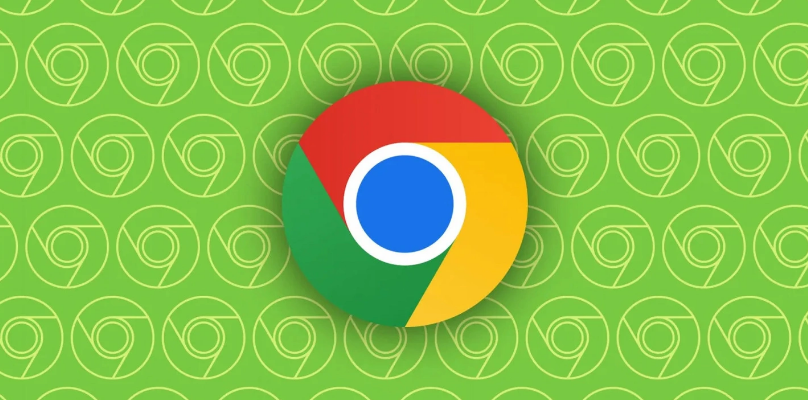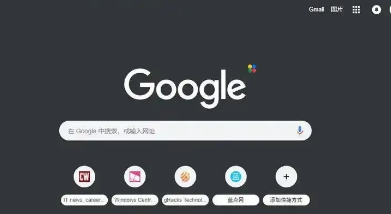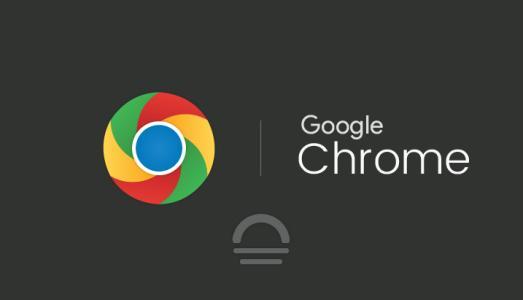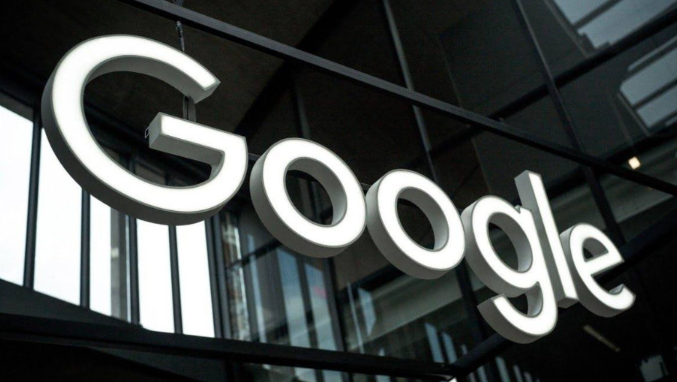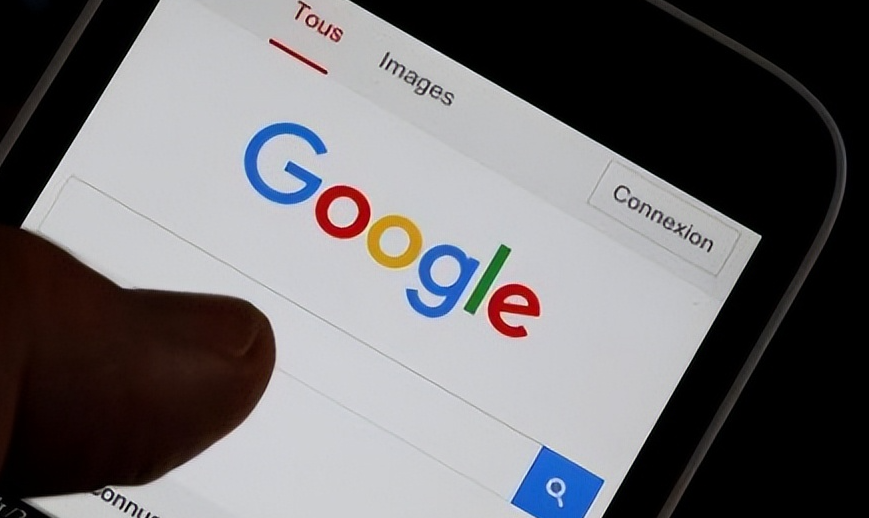详情介绍
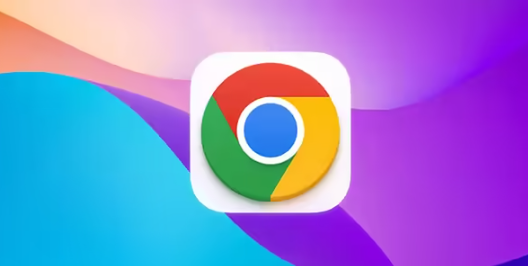
1. 安装广告拦截插件:许多网页上的广告不仅会干扰观看体验,还会占用网络带宽,导致视频加载变慢。安装如“Adblock Plus”等广告拦截插件,可以阻止大多数网页广告的加载。在Chrome浏览器中,点击右上角的三个点,选择“更多工具”,然后点击“扩展程序”。在扩展程序页面中,点击“打开Chrome网上应用店”,在应用店中搜索“Adblock Plus”并安装。安装完成后,该插件会自动拦截网页上的广告,减少不必要的资源请求,从而提高视频加载速度。
2. 使用视频缓存插件:一些视频缓存插件可以帮助缓存视频文件,使得在再次播放相同视频时能够更快地加载。例如“Video Cache”插件,它可以在本地缓存视频内容。当用户第一次播放视频时,插件会将视频数据缓存到本地存储中。当用户再次访问同一视频页面时,浏览器可以直接从本地缓存中读取视频数据,而不需要重新从服务器下载完整的视频文件,从而显著提高视频的加载性能。
3. 优化网络设置插件:像“SpeedTest”这样的网络速度测试插件可以帮助用户了解当前网络的上传和下载速度。如果发现网络速度较慢,可以通过调整路由器设置、更换网络运营商等方式来优化网络环境。此外,一些插件还可以帮助用户选择更优的网络连接路径。例如,“VPN”插件(如果合法合规使用)可以选择连接到距离更近、网络质量更好的服务器节点,从而减少网络延迟,提高视频加载速度。不过需要注意,在中国,未经电信主管部门批准,不得自行建立或租用专线(含虚拟专用网络VPN)等其他信道开展跨境活动。
4. 管理插件的使用:虽然插件可以提高视频加载性能,但过多的插件也可能会拖慢浏览器的运行速度。定期检查已安装的插件,禁用那些不常用或对视频加载没有帮助的插件。在扩展程序页面中,可以直接点击插件下方的“禁用”按钮来禁用不需要的插件。这样可以释放系统资源,让浏览器更专注于视频的加载和播放。